Integración del inicio de sesión único de Microsoft Entra con Trevanna Tracks
En este artículo, aprenderá a integrar Trevanna Tracks con Microsoft Entra ID. Al integrar Trevanna Tracks con Microsoft Entra ID, puede hacer lo siguiente:
- Controlar en Microsoft Entra ID quién tiene acceso a Trevanna Tracks.
- Permitir que los usuarios inicien sesión automáticamente en Trevanna Tracks con sus cuentas de Microsoft Entra.
- Administrar las cuentas en una ubicación central.
Prerrequisitos
En el escenario descrito en este artículo se supone que ya tiene los siguientes requisitos previos:
- Una cuenta de usuario de Microsoft Entra con una suscripción activa. Si aún no tiene una, puede Crear una cuenta de forma gratuita.
- Uno de los siguientes roles:
- Una suscripción habilitada para el inicio de sesión único (SSO) en Trevanna Tracks.
Descripción del escenario
En este artículo, configurará y probará el inicio de sesión único de Microsoft Entra en un entorno de prueba.
- Trevanna Tracks solo admite el inicio de sesión único iniciado por SP.
Adición de Trevanna Tracks desde la galería
Para configurar la integración de Trevanna Tracks en Microsoft Entra ID, debe agregar Trevanna Tracks desde la galería a la lista de aplicaciones SaaS administradas.
- Inicie sesión en el Centro de administración de Microsoft Entra como Administrador de aplicaciones en la nube como mínimo.
- Vaya a Identidad>Aplicaciones>Aplicaciones empresariales>Nueva aplicación.
- En la sección Agregar desde la galería, escriba Trevanna Tracks en el cuadro de búsqueda.
- Seleccione Trevanna Tracks en el panel de resultados y agregue la aplicación. Espere unos segundos mientras la aplicación se agrega al inquilino.
Puede también utilizar el Asistente para la configuración de aplicaciones empresariales como alternativa. En este asistente, puede agregar una aplicación al inquilino, agregar usuarios o grupos a la aplicación, asignar roles y también realizar la configuración del inicio de sesión único paso a paso. Más información sobre los asistentes de Microsoft 365.
Configuración y prueba del inicio de sesión único de Microsoft Entra para Trevanna Tracks
Configura y prueba Microsoft Entra SSO con Trevanna Tracks mediante un usuario de prueba llamado B.Simon. Para que el inicio de sesión único funcione, es preciso establecer una relación de vinculación entre un usuario de Microsoft Entra y el usuario relacionado de Trevanna Tracks.
Para configurar y probar el inicio de sesión único de Microsoft Entra con Trevanna Tracks, siga estos pasos:
- Configurar SSO de Microsoft Entra - para que los usuarios puedan utilizar esta función.
- Crear un usuario de prueba de Microsoft Entra : para probar el inicio de sesión único de Microsoft Entra con B.Simon.
- Asignar al usuario de prueba de Microsoft Entra para permitir que B.Simon use el inicio de sesión único de Microsoft Entra.
- Configuración del inicio de sesión único de Trevanna Tracks, para configurar los valores de inicio de sesión único en la aplicación.
- crear un usuario de prueba de Trevanna Tracks : para tener un homólogo de B.Simon en Trevanna Tracks que esté vinculado a la representación del usuario en Microsoft Entra.
- Prueba de inicio de sesión único: para comprobar si la configuración funciona.
Configuración del SSO de Microsoft Entra
Siga estos pasos para habilitar el inicio de sesión único de Microsoft Entra en el Centro de administración de Microsoft Entra.
Inicie sesión en el Centro de administración de Microsoft Entra como Administrador de aplicaciones en la nube como mínimo.
Vaya a Identidad>Aplicaciones>Aplicaciones empresariales>Trevanna Tracks>Inicio de sesión único.
En la página Seleccionar un método de inicio de sesión único, seleccione SAML.
En la página Configuración del inicio de sesión único con SAML, haga clic en el icono de lápiz de Configuración básica de SAML para editar la configuración.

En la sección configuración básica de SAML, realice los pasos siguientes:
a. En el cuadro de texto del Identificador (ID de entidad), escriba una dirección URL con el siguiente patrón:
http://www.okta.com/<Trevanna_ID>b. En el cuadro de texto URL de respuesta, escriba la dirección URL:
https://api.trevannatracks.com/api/v1/authentication/sso/entrac. En el cuadro de texto Sign on URL, escriba la URL:
https://app.trevannatracks.com/auth/loginNota
El valor identificador no es real. Actualice el valor con el identificador real. Póngase en contacto con el equipo de soporte técnico de Trevanna Tracks para obtener estos valores. También puede consultar los patrones que se muestran en la sección Configuración Básica de SAML del Centro de administración de Microsoft Entra.
En la página Configurar el inicio de sesión único con SAML, en la sección Certificado de firma de SAML, busque Certificado (sin procesar) y seleccione Descargar para descargarlo y guardarlo en el equipo.
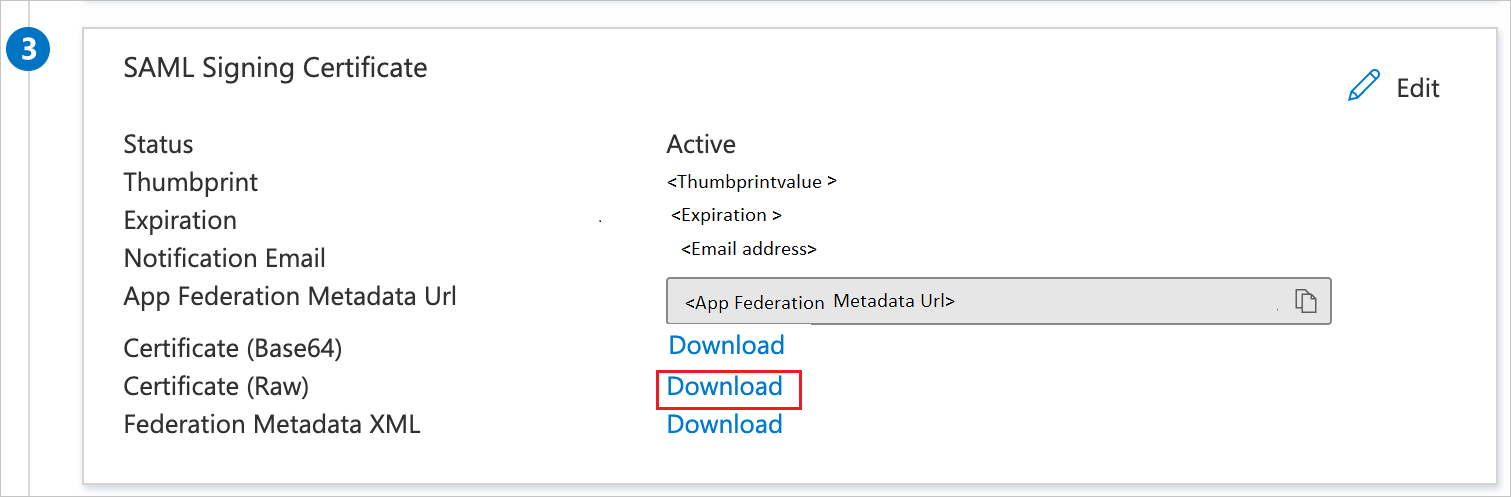
En la sección Configurar Trevanna Tracks, copie las direcciones URL adecuadas según sus necesidades.
 Metadatos
Metadatos
Creación de un usuario de prueba de Microsoft Entra
En esta sección, creará un usuario de prueba en el Centro de administración de Microsoft Entra llamado B.Simon.
- Inicie sesión en el Centro de administración Microsoft Entra como Administrador de usuarios como mínimo.
- Vaya a Identidad>Usuarios>Todos los usuarios.
- Seleccione Nuevo usuario>Crear nuevo usuario, en la parte superior de la pantalla.
- En las propiedades del usuario , siga estos pasos:
- En el campo Nombre para mostrar, escriba
B.Simon. - En el campo Nombre principal de usuario, escriba el username@companydomain.extension. Por ejemplo,
B.Simon@contoso.com. - Seleccione la casilla Mostrar contraseña y, a continuación, anote el valor que se muestra en el cuadro de contraseña .
- Seleccione Revisar + crear.
- En el campo Nombre para mostrar, escriba
- Seleccione Crear.
Asignación del usuario de prueba de Microsoft Entra
En esta sección, va a permitir que B.Simon acceda a Trevanna Tracks mediante el inicio de sesión único de Microsoft Entra.
- Inicie sesión en el Centro de administración de Microsoft Entra como Administrador de aplicaciones en la nube como mínimo.
- Vaya a Identidad>Aplicaciones>Aplicaciones empresariales>Trevanna Tracks.
- En la página de información general de la aplicación, seleccione Usuarios y grupos.
- Seleccione Agregar usuario o grupo. A continuación, en el cuadro de diálogo Agregar asignación, seleccione Usuarios y grupos.
- En el cuadro de diálogo Usuarios y grupos, seleccione B.Simon en la lista de Usuarios y haga clic en el botón Seleccionar en la parte inferior de la pantalla.
- Si espera que se asigne un rol a los usuarios, puede seleccionarlo en la lista desplegable Seleccionar un rol. Si no se ha configurado ningún rol para esta aplicación, verá el rol "Acceso predeterminado" seleccionado.
- En el cuadro de diálogo Agregar asignación, haga clic en el botón Asignar.
Configurar el SSO de Trevanna Tracks
Para configurar el inicio de sesión único en Trevanna Tracks, debe enviar el Certificado ( sin procesar) descargado y las URL apropiadas copiadas del centro de administración de Microsoft Entra al equipo de soporte de Kairos Business. Establecen esta configuración para que la conexión de SSO de SAML se establezca correctamente en ambos lados.
Creación de un usuario de prueba de Trevanna Tracks
En esta sección, creará un usuario llamado B.Simon en Trevanna Tracks. Trabaje con equipo de soporte técnico de Trevanna Tracks para agregar los usuarios a la plataforma de Trevanna Tracks. Los usuarios deben crearse y activarse antes de usar el inicio de sesión único.
Probar el inicio de sesión único
En esta sección, probará la configuración de inicio de sesión único de Microsoft Entra con las siguientes opciones.
Haga clic en para probar esta aplicación en el centro de administración de Microsoft Entra. Esta acción le redirigirá a la dirección URL de inicio de sesión de Trevanna Tracks, donde puede iniciar el flujo de inicio de sesión.
Vaya directamente a la dirección URL de inicio de sesión de Trevanna Tracks e inicie el flujo de inicio de sesión desde allí.
** Puede usar Microsoft My Apps. Al hacer clic en el icono de Trevanna Tracks en Aplicaciones, se le redirigirá a la dirección URL de inicio de sesión de Trevanna Tracks. Para obtener más información sobre Mis aplicaciones, vea Introduction to the My Apps.
Contenido relacionado
Una vez configurado Trevanna Tracks, puede aplicar el control de sesión, que protege la filtración y la infiltración de la información confidencial de la organización en tiempo real. El control de sesión se extiende desde el acceso condicional. Aprenda a aplicar el control de sesión con Microsoft Defender for Cloud Apps.